custom button을 통해 다른 앱 화면으로 이동하는 기능을 개발합니다.
1. 예제 코드
import SwiftUI
struct ContentView: View {
var body: some View {
PracticeView()
}
}
// 기본 뷰
struct PracticeView: View {
@State private var tag:Int? = nil
var body: some View {
NavigationStack {
ZStack {
NavigationLink(destination: DetailPage(), tag: 1, selection: self.$tag) {
ButtonDesign()
}
Button(action: {
self.tag = 1
}) {
EmptyView()
}
}
}
}
}
// 상세 화면 넘어가는 버튼 뷰
struct ButtonDesign: View {
var body: some View {
ZStack {
RoundedRectangle(cornerRadius: 20)
.foregroundColor(Color.yellow)
.frame(width: 360, height: 200)
Text("나를 눌러줘!")
.foregroundColor(.red)
}
}
}
// 상세 화면 뷰
struct DetailPage: View {
var body: some View {
VStack {
Text("상세 정보")
Spacer()
Text("이것은 상세 화면의 내용입니다")
Spacer()
}
}
}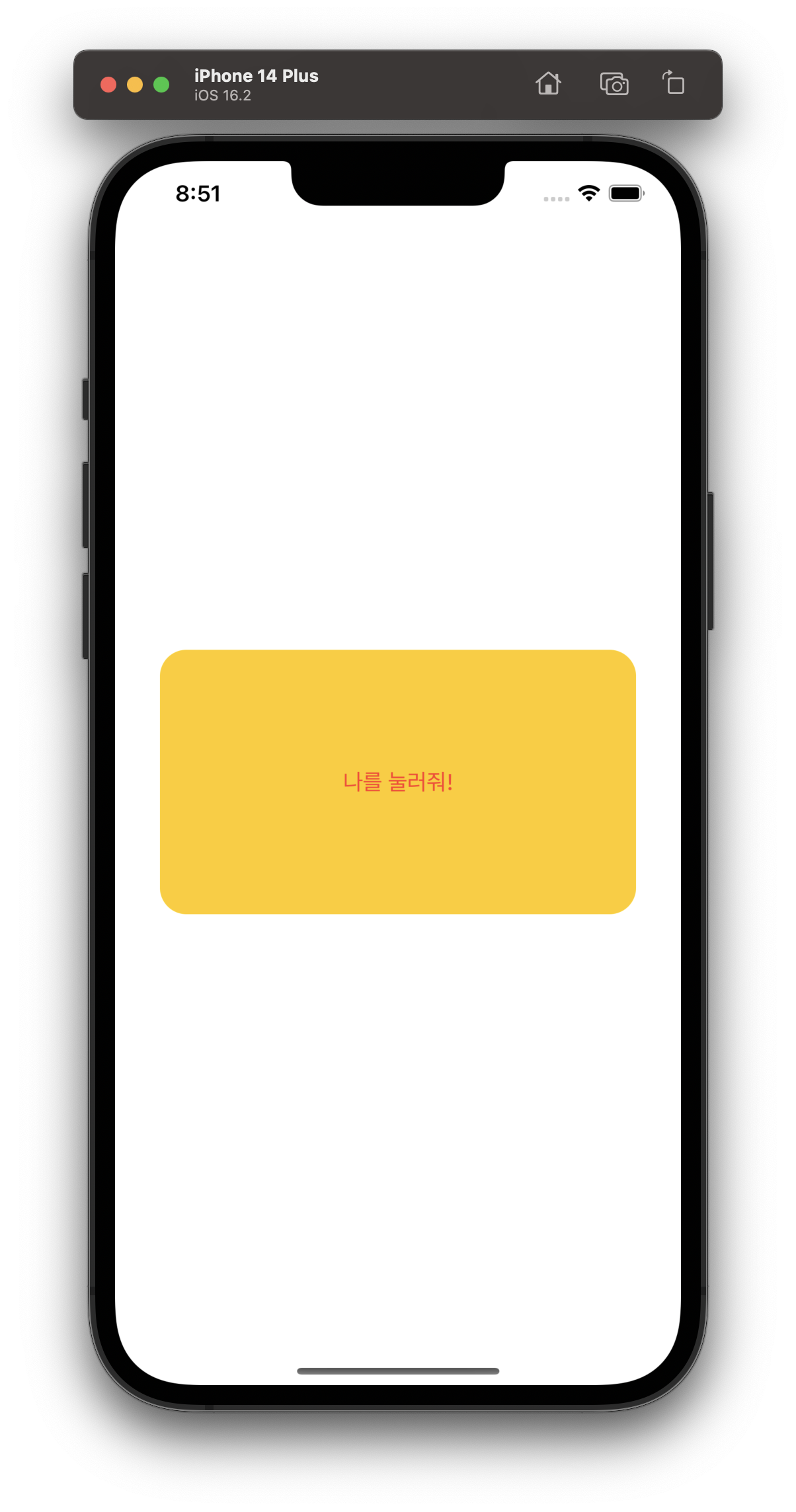
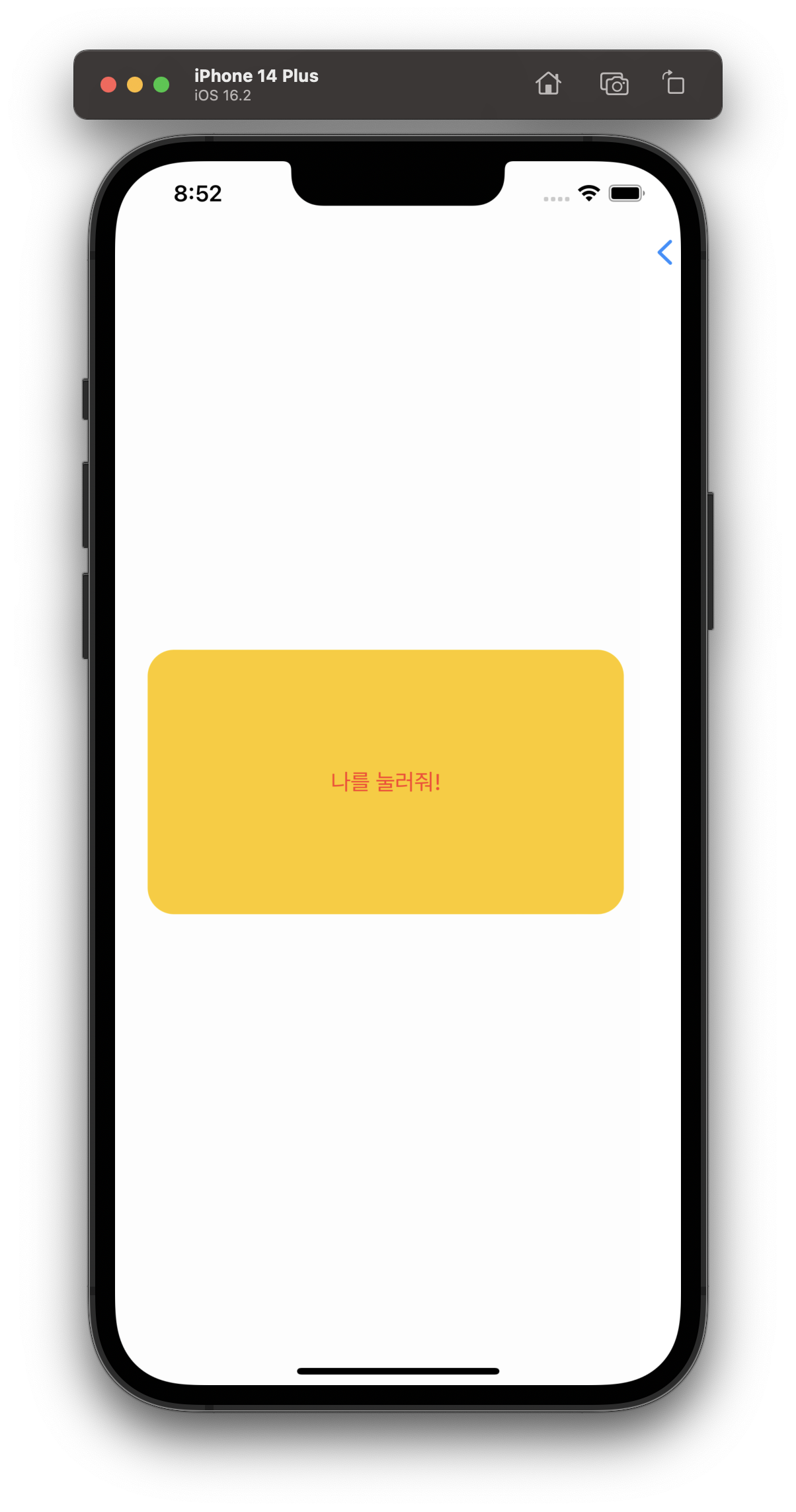

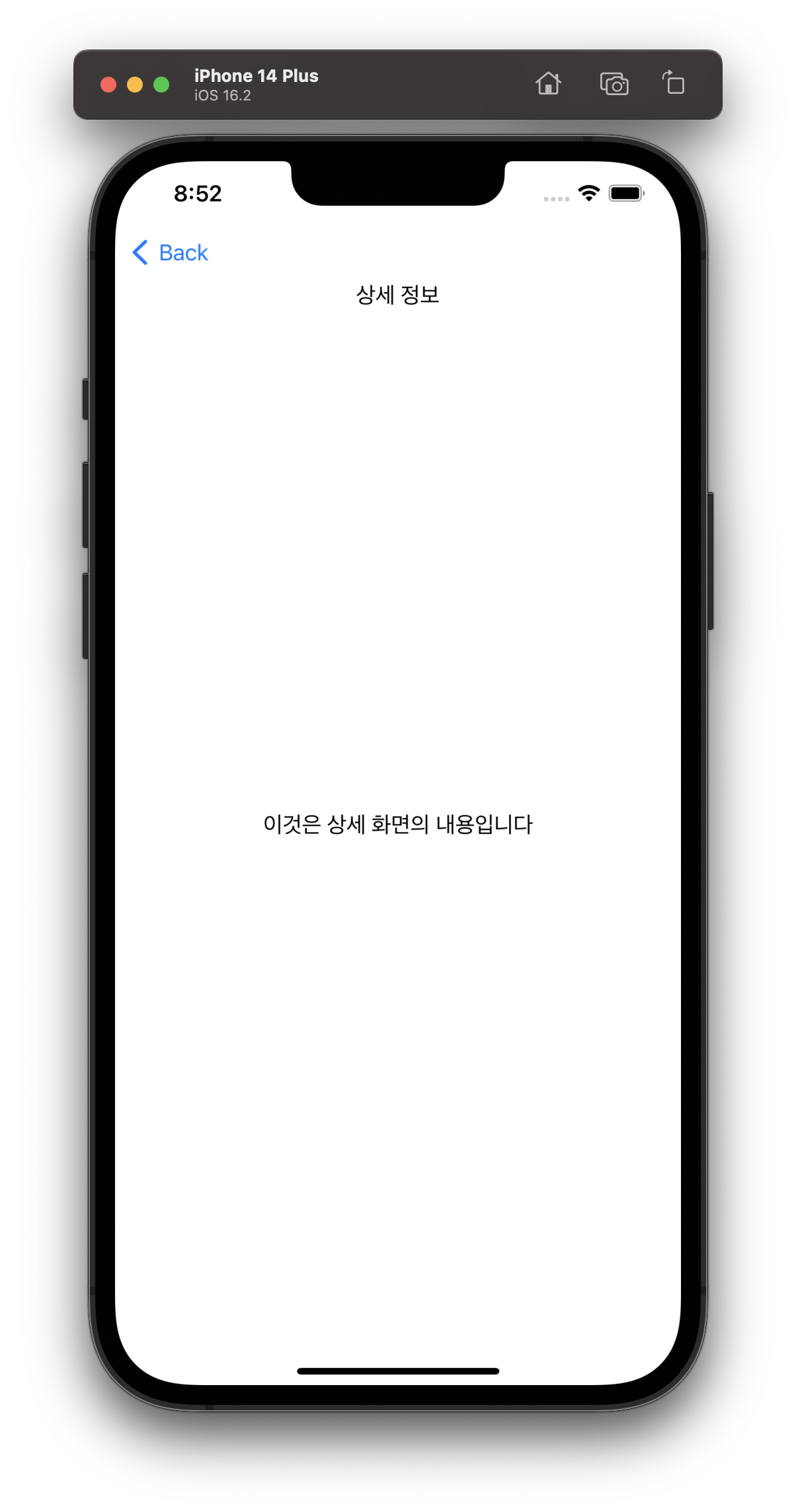
2. 정보가 상세 뷰로 넘어가 활용하는 예제 코드
import SwiftUI
struct ContentView: View {
var body: some View {
PracticeView()
}
}
// 기본 뷰
struct PracticeView: View {
@State private var tag:Int? = nil
@State private var myFullName: String = "진호"
var body: some View {
NavigationStack {
VStack {
ZStack {
NavigationLink(destination: DetailPage(myName: myFullName), tag: 1, selection: self.$tag) {
ButtonDesign()
}
Button(action: {
self.tag = 1
}) {
EmptyView()
}
}
}
}
}
}
// 상세 화면 넘어가는 버튼 뷰
struct ButtonDesign: View {
var body: some View {
ZStack {
RoundedRectangle(cornerRadius: 20)
.foregroundColor(Color.yellow)
.frame(width: 360, height: 200)
Text("나를 눌러줘!")
.foregroundColor(.red)
}
}
}
// 상세 화면 뷰
struct DetailPage: View {
@State private var myRealFullName: String
init(myName: String) {
myRealFullName = myName
}
var body: some View {
VStack {
Text("상세 정보")
Spacer()
Text("내 이름은 \(myRealFullName)입니다.")
Spacer()
}
}
}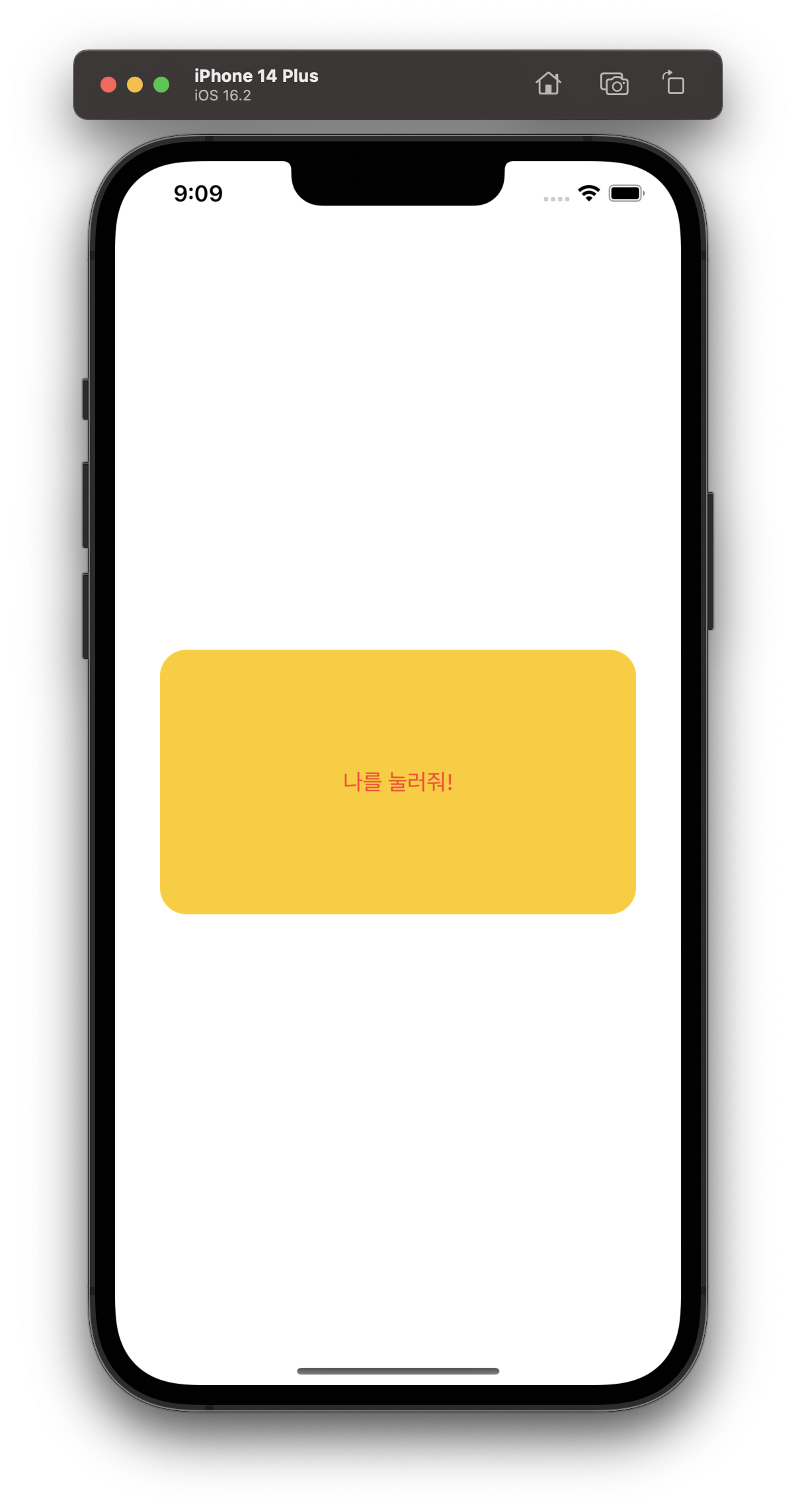
 PracticeProj_detailViewButton.zip
0.05MB
PracticeProj_detailViewButton.zip
0.05MB
3. 이것저것 함께 응용한 샘플 코드 : 기본 뷰 구현
// vim /View/ContentView.swift
struct ContentView: View {
var body: some View {
NavigationView {
TabView {
ScrollViewReader { scrollView in
ScrollView {
MainMyWallet()
}
}
.tabItem {
Image(systemName: "house")
Text("메인")
}
ScrollViewReader { scrollView in
Text("test2")
}
.tabItem {
Image(systemName: "suitcase")
Text("워크")
}
.badge(2)
ScrollViewReader { scrollView in
Text("test3")
}
.tabItem {
Image(systemName: "building.2")
Text("클래스")
}
.badge(9999999)
ScrollViewReader { scrollView in
Text("test4")
}
.tabItem {
Image(systemName: "m.square")
Text("머니")
}
.badge(1111111111)
ScrollViewReader { scrollView in
Text("test5")
}
.tabItem {
Image(systemName: "bolt")
Text("DB")
}
.badge(5)
}
}
}
}
// vim /View/ContentView.swift
// 내 지갑 정보 카드 뷰
struct MainMyWallet: View {
var body: some View {
ZStack {
RoundedRectangle(cornerRadius: 20)
.foregroundColor(.blue100)
.frame(width: 355, height: 206)
VStack{
HStack{
Text("내 지갑")
.padding(.trailing, 240)
.font(.custom(pretendard_bold, size: 20))
}
Text("250 꿈")
.font(.custom(pretendard_bold, size: 25))
.bold()
.padding()
.multilineTextAlignment(.leading)
Spacer().frame(height:50)
}
}
}
}


4. 이것저것 함께 응용한 샘플 코드 : 해당 카드 클릭시 다른 페이지로 이동하는 struct 추가 및 main에서 먼저 참조하는 struct를 해당 신규 struct로 변경
아래와 같이 별도의 struct를 만들어서, 페이지를 이동시키는 기능의 struct를 만들어줍니다.
// vim /View/ContentView.swift
// 내 지갑 정보 카드 뷰 파일은 달라지는 내용이 없습니다.
struct MainTopView: View {
@State var tag:Int? = nil
var body: some View {
ZStack{
NavigationLink(destination: MyProfileInfo(), tag: 1, selection: self.$tag ) {
EmptyView()
}
Button( action : {
self.tag = 1
}) {
MainMyWallet()
}
}
// MainMyWallet()
}
}
그리고, 가장 처음에 세팅했던 샘플에서 "MainMyWallet()"을 불러오는 것이 아니라, 방금 만든 struct인 MainTopView()를 불러옵니다.
// vim /View/ContentView.swift
struct ContentView: View {
var body: some View {
NavigationView {
TabView {
ScrollViewReader { scrollView in
ScrollView {
// 이 부분만 변경됩니다.
MainTopView()
}
}
.tabItem {
Image(systemName: "house")
Text("메인")
}
ScrollViewReader { scrollView in
Text("test2")
}
.tabItem {
Image(systemName: "suitcase")
Text("워크")
}
.badge(2)
ScrollViewReader { scrollView in
Text("test3")
}
.tabItem {
Image(systemName: "building.2")
Text("클래스")
}
.badge(9999999)
ScrollViewReader { scrollView in
Text("test4")
}
.tabItem {
Image(systemName: "m.square")
Text("머니")
}
.badge(1111111111)
ScrollViewReader { scrollView in
Text("test5")
}
.tabItem {
Image(systemName: "bolt")
Text("DB")
}
.badge(5)
}
}
}
}



뒤로 가기 버튼도 자동으로 구현된, 새로운 페이지로 이동하는 기능을 개발했습니다.
'Development > iOS' 카테고리의 다른 글
| [xcode] 프로젝트에 custom font 추가하는 방법 (0) | 2023.03.10 |
|---|---|
| [Swift] 기본 문법 정리 12 : Instance Method & Type Methode (인스턴스 메소드 & 타입 메소드) (0) | 2023.03.10 |
| [Swift] 기본 문법 정리 11 : Override (0) | 2023.03.09 |
| [Swift] 기본 문법 정리 10 : Mutating (0) | 2023.03.08 |
| [Swift] 기본 문법 정리 9 : 옵셔널(Optional)과 옵셔널 바인딩(Optional Binding), 옵셔널 체이닝(Optional Chaining), nil 병합 연산자(nil coalescing operator) (0) | 2023.03.06 |